
以下是 Win11 电脑设置局域网共享的步骤:
启用网络发现和文件共享
按下键盘的 Win+S 键,打开搜索框,输入 “控制面板”,并点击打开。


在控制面板中,点击 “网络和 Internet”,再点击 “网络和共享中心”。
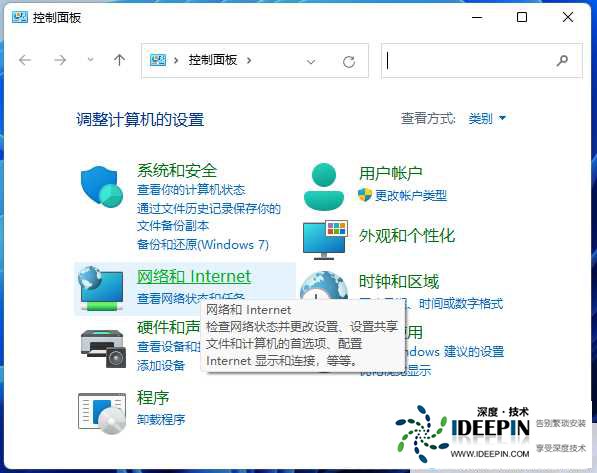
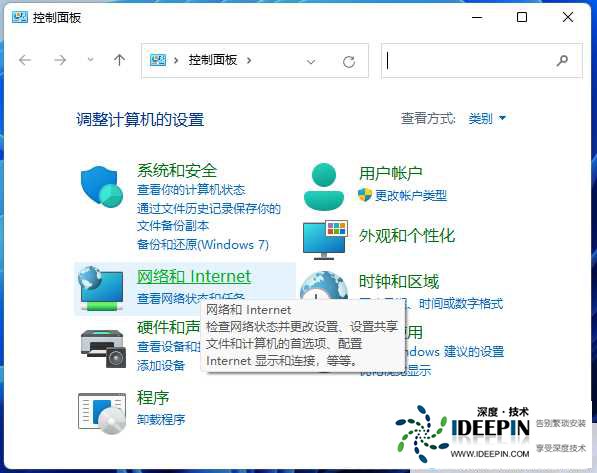
在 “网络和共享中心” 页面,点击左侧的 “更改高级共享设置”。
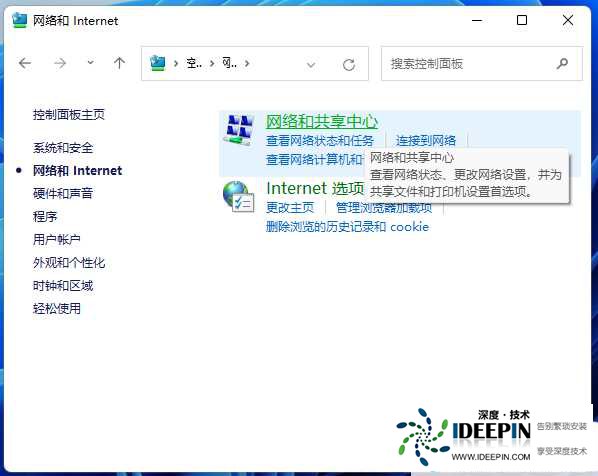
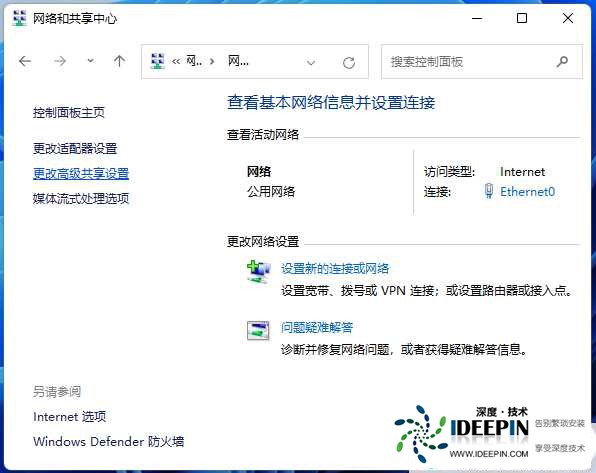
在 “专用网络” 部分,找到 “网络发现” 和 “文件和打印机共享” 两个选项,并将其开关全部打开。点击 “保存更改”。
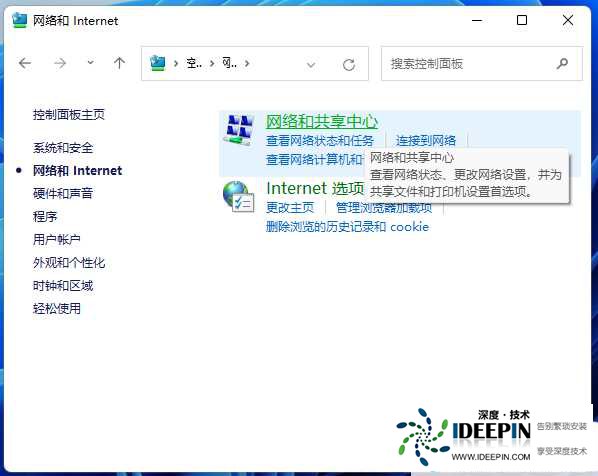
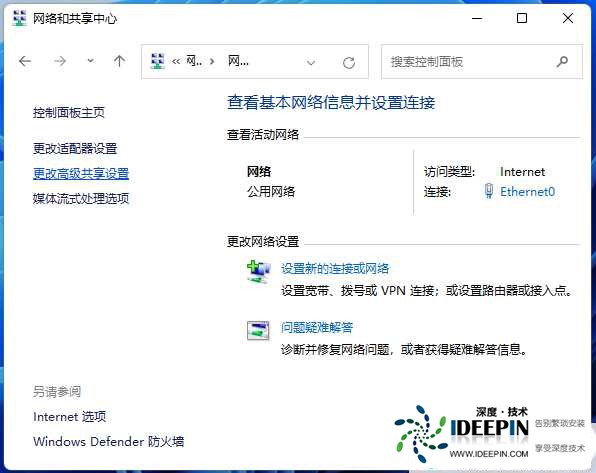
在 “专用网络” 部分,找到 “网络发现” 和 “文件和打印机共享” 两个选项,并将其开关全部打开。点击 “保存更改”。
启用 SMB 1.0/CIFS 文件共享支持(若需要与旧版 Windows 设备共享资源)
通过 Win+S 键打开搜索框,输入 “控制面板” 并打开。
在控制面板中,点击 “调整计算机的设置” 下的 “卸载程序”。
在程序和功能窗口的左侧边栏,点击 “启用或关闭 Windows 功能”。
在 Windows 功能列表中,找到并勾选 “SMB 1.0/CIFS 文件共享支持”,然后等待功能安装完成。
设置共享文件夹
右键点击想要共享的文件夹,选择 “属性”。
在属性窗口中,切换到 “共享” 选项卡,点击 “高级共享” 按钮。勾选 “共享此文件夹” 选项,然后点击 “权限” 按钮设置访问权限,如添加允许访问的用户或用户组,并设置相应的权限(如只读、完全控制等)。
设置完成后,在共享选项卡中可以看到共享路径,其他设备可以通过这个路径访问共享文件夹。
设置完成后,同一局域网内的其他设备可以打开 “文件资源管理器”,在地址栏中输入共享设备的 IP 地址或网络名称来访问共享文件夹。
本文由深度官网(www.ideepin.com)收集整理分享,转载请注明出处!深度系统官网
郑重声明:本文版权归原作者所有,转载文章仅为传播更多信息之目的,如作者信息标记有误,请第一时间联系我们修改或删除,谢谢!